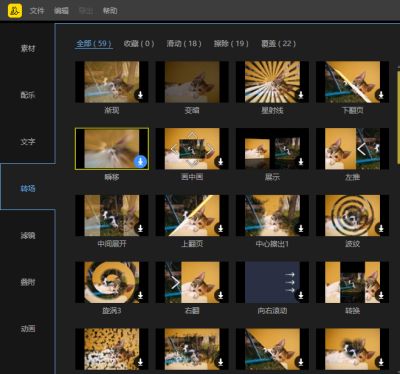在使用PR添加效果时,我们经常添加各种效果,但是有些视频的效果时间比较的短,非常不适合我们进行编辑处理,那么有没有一种更加方便的方法,来让我们设置视频效果更加的长呢?下面就随小编一起来看看吧。

Premiere效果持续时间怎么设置:
第一步,首先将Premiere软件打开,点击其中的加入上“素材1”和“素材2”。
第二步,接着将“效果面板”打开,在其中的搜索框之中,输入好“渐隐为黑色”,然后再点击“渐隐为黑色”。
第三步,将这个刚刚搜索到的“渐隐为黑色”效果拖动到“素材1”和“素材2”的连接部分,在其中点击“渐隐为黑色”的效果。
第四步,就可以看到效果的控制面板,在这个控制面板之中,输入好效果的持续时间,在右侧,选择点击“00:00:01:00”将其修改为可以编辑状态了。
第五步,接着将其中的“00:00:01:00”修改为“00:00:02:00”,就由效果持续时间就添加一秒钟。
第六步,接下来我们可以对效果进行预览,如果视频效果还比较的满意,点击其中的“文件”按钮, 在下拉菜单之中,选择其中的“保存”,就可以将视频保存了。
,